„Po prostu aktualizuję do nowego iPhone'a 8 Plus i chcę przenieść niektóre filmy ze starego iPhone'a 5s na nowy. Zapisuję tylko te cenne filmy na starym telefonie. Czy jest jakiś prosty sposób na przesyłanie filmów z iPhone'a? nie chcesz używać iTunes do synchronizacji mojego iPhone'a, ponieważ wiele innych plików może zostać skasowanych. Jakaś pomoc? ”
Nie trzeba dodawać, że często będziesz miał taką potrzebę przesyłaj różne pliki między urządzeniami iOS i PC / Mac, zwłaszcza gdy otrzymasz nowy iPhone, iPad lub iPod. W przypadku niektórych plików o małych rozmiarach wiele prostych metod udostępniania może pomóc w wykonaniu zadania. Podczas gdy w przypadku dużych danych, takich jak filmy, piosenki i zdjęcia, musisz polegać na niektórych iTunes, iCloud lub narzędziach do przesyłania.

Teraz wracamy do pytania jak przesyłać filmy z iPhone'a na iPhone'a? Z pewnością iTunes umożliwia synchronizację plików między iPhonem a komputerem. Ale trzeba przyznać, że przenoszenie filmów z iPhone'a na inny iPhone za pomocą iTunes jest bardzo niewygodne. Jeśli nie chcesz synchronizować wszystkich danych ze starego iPhone'a na nowy, iCloud nie będzie dobrym wyborem. Co zatem należy zrobić, aby przesłać filmy z iPhone'a? Po prostu czytaj dalej, aby znaleźć odpowiedzi.
Jeśli chcesz przenieść dane iOS z iPhone'a, iPhone Transfer zawsze może być najlepszym wyborem. Jest to idealna alternatywa dla iTunes, która pomaga przenosić filmy, piosenki, zdjęcia, kontakty, wiadomości i więcej między iPhone / iPad / iPod i PC / Mac. Dzięki niemu możesz lepiej zarządzaj wszystkimi typami danych na urządzeniach z iOS. Możesz go bezpłatnie pobrać i skorzystać z następującego przewodnika, aby skopiować filmy z iPhone'a na inny iPhone.
Krok 1Uruchom transfer iPhone'a

Pobierz to łatwe w obsłudze oprogramowanie do przesyłania filmów z iPhone'a, klikając przycisk Pobierz powyżej. Następnie zainstaluj i uruchom go na swoim komputerze. Podłącz do niego dwa urządzenia z systemem iOS za pomocą kabli USB.
Krok 2Wybierz filmy
Po lewej stronie możesz zobaczyć kilka kategorii danych. Tutaj musisz przenieść filmy z iPhone'a, więc po prostu kliknij opcję „Media” swojego starego iPhone'a. Teraz możesz znaleźć nagrane filmy lub filmy w odpowiednim oknie podglądu. Wybierz filmy, które chcesz przenieść na nowy iPhone.
Krok 3Przesyłaj filmy z iPhone'a do iPhone'a

Kliknij przycisk „Eksportuj do”, a następnie wybierz „Eksportuj do iPhone'a”, aby przenieść wybrane filmy z iPhone'a na iPhone'a.
Zaledwie kilka sekund później cały proces przesyłania zostanie zakończony. Za pomocą tej metody możesz bezpośrednio przesyłać filmy z iPhone'a na iPhone'a. Oprócz filmów możesz także przesyłać inne pliki iOS na komputer lub inne urządzenie iOS, takie jak kontakty, muzyka, zdjęcia, wiadomości SMS itp.
Jeśli chcesz wysyłać filmy z iPhone'a na iPhone'a, możesz także wybrać opcję potężną foneCopy. Może pomóc w przenoszeniu wszelkiego rodzaju plików multimedialnych, kontaktów i zdjęć między urządzeniami iOS i Android. Po prostu pobierz za darmo i spróbuj.
Krok 1Uruchom FoneCopy

Pobierz, zainstaluj i uruchom ten program do przesyłania wideo z iPhone'a na PC lub Mac. Podłącz oba telefony do komputera. Szybko wykryje podłączone urządzenia.
Krok 2Przenieś filmy z iPhone'a
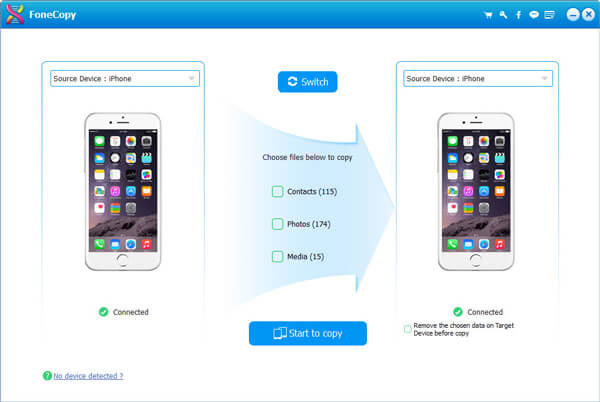
Musisz ustawić źródłowy i docelowy iPhone, upewniając się, że przesyłasz filmy ze starego iPhone'a na nowy iPhone. Wystarczy kliknąć „Rozpocznij kopiowanie”, a to pomoże Ci skopiować pliki multimedialne.
Jedną rzeczą, o której powinieneś wiedzieć, w ten sposób przeniesiesz wszystkie pliki multimedialne z iPhone'a na iPhone'a. Nie możesz kopiować tylko filmów. Ten transfer wideo z iPhone'a umożliwia także przesyłanie filmów, kontaktów i zdjęć z iPhone'a na Androida.
zrzut to przydatne narzędzie do przesyłania plików między dwoma urządzeniami iOS. Jeśli chcesz przesyłać filmy z iPhone'a na iPhone'a, możesz także użyć AirDrop. W rzeczywistości tak jak wysyłanie zdjęć z iPhone'a lub utworów na inny iPhone, możesz wykonać podobne kroki, aby zaimportować wideo na iPhone.
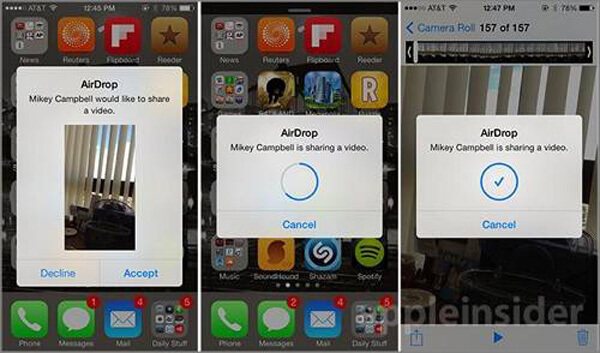
Krok 1Włącz iPhone'a i otwórz aplikację „Zdjęcia”.
Krok 2Znajdź wideo, które chcesz wyeksportować do innego iPhone'a i dotknij przycisku „Udostępnij”.
Krok 3Odblokuj iPhone'a, którego używałeś do odbierania filmów i włącz urządzenie na liście dostępnych AirDrop.
Krok 4Wybierz opcję „Akceptuj” filmy na drugim telefonie iPhone.
Wygląda na to, że jest to najprostszy sposób przesyłania filmów z iPhone'a na inny iPhone. Ale tak naprawdę cały proces zajmie Ci naprawdę dużo czasu, szczególnie w przypadku niektórych plików multimedialnych o dużych rozmiarach.
iCloud zapewnia wygodny sposób tworzenia kopii zapasowych wszystkich typów danych na urządzeniach Apple. Możesz więc także używać iCloud do przesyłania filmów z iPhone'a. Jeśli właśnie kupiłeś nowego iPhone'a, może to być najlepszy sposób na bezpośrednią synchronizację wszystkich przydatnych danych, takich jak zdjęcia, poczta, audio, wideo i kontakty ze starego iPhone'a na nowy iPhone. Ale jeśli chcesz przesyłać tylko filmy, nie jest to dobre rozwiązanie.
Krok 1Włącz stary iPhone i stuknij aplikację „Ustawienia”. Stuknij swoje konto Apple i upewnij się, że jesteś zalogowany na swoje konto iCloud.
Krok 2Znajdź opcję „iCloud” i dotknij jej. Tutaj możesz przełączać wszystko, co chcesz przenieść na nowy iPhone. Następnie iCloud wykona kopię zapasową tych plików.
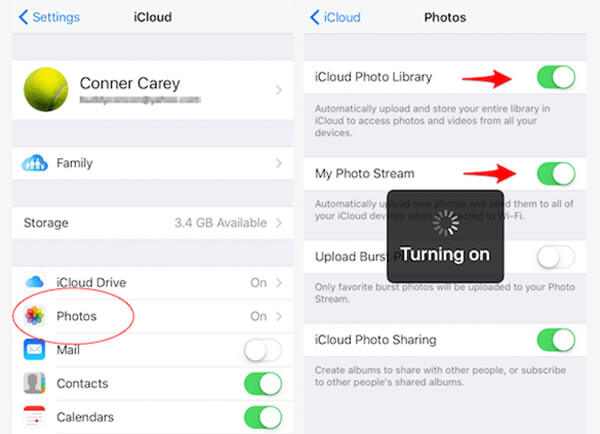
Krok 3Po zsynchronizowaniu wszystkich niezbędnych danych z iCloud możesz przejść do nowego iPhone'a. Tymi samymi krokami powinieneś zalogować się na swoje konto iCloud. Tutaj możesz wybrać typy, które chcesz pobrać.
Upewnij się, że twoje urządzenia iOS są w dobrym połączeniu sieciowym. Następnie rozpocznie się proces przesyłania filmów z iPhone'a. Zazwyczaj zajmie ci to stosunkowo dużo czasu.
Na tej stronie mówimy o tym, jak przesyłać filmy z iPhone'a na iPhone'a. Istnieje kilka metod kopiowania wideo z iPhone'a. Mam nadzieję, że po przeczytaniu tego posta możesz łatwo przesłać filmy z iPhone'a. Jeśli masz jakieś inne lepsze metody, możesz również zostawić nam wiadomość.